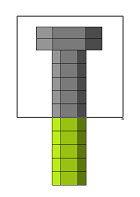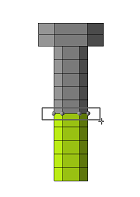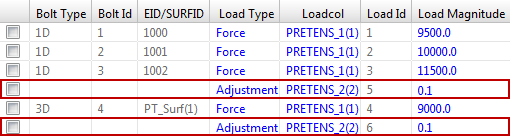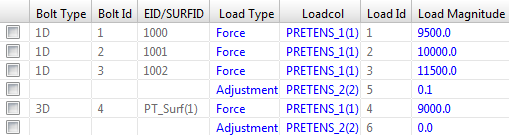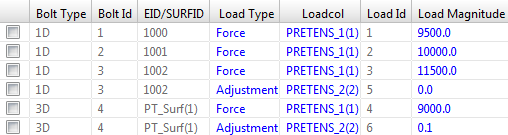プリテンション管理
Pretension Managerツールを使用して、OptiStruct ソルバー用の1Dおよび3Dプリテンションボルト荷重とボルトセクションを作成、編集します。

図 1.
OptiStruct内でのプリテンションボルト解析の動作の詳細については、OptiStructオンラインヘルプのプリテンションボルト解析を参照してください。
Pretension Managerダイアログ
| 列 | 詳細 | 関連するOptiStructカード |
|---|---|---|
| ボルトタイプ | 荷重がかかっているボルトの種類を表示します。1Dまたは3Dで作成可能です。 | PRETENS |
| ボルトID | 荷重がかかっているボルトプリテンションセクションの識別番号を表示します。 | PRETENS |
| EID/SURFID | ボルトプリテンションセクションがある要素(1D)またはサーフェス(3D)の識別番号を表示します。 | PTFORCE, PTADJST |
| Load Type | プルダウンメニューから以下のオプションを選択することで、予荷重のタイプを確認し、編集することができます:
一度に複数行のこのフィールドを選択し編集するには、Ctrlキーを使用します。 OKまたは適用をクリックして、モデルの荷重タイプを更新します。Cancelをクリックすると、変更を保存せずにPretension Manager を 終了します。 |
PTFORCE, PTADJST |
プルダウンメニューから以下のオプションのいずれかを選択することで、予荷重がHyperMeshに保存されている Load Collectorを確認、編集できます:
一度に複数行のこのフィールドを選択し編集するには、Controlキーを使用します。 OKまたは適用をクリックして、モデルの荷重タイプを更新します。Cancelをクリックすると、変更を保存せずにPretension Manager を 終了します。 |
PTFORCE, PTADJST | |
| 荷重ID | HyperMeshの個々の荷重の内部識別番号を表示します。 | |
| Load Magnitude | 予荷重の大きさを確認し、編集することができます。 一度に複数行のこのフィールドを選択し編集するには、Controlキーを使用します。新しい値を入力し、Enterを押すと、選択したすべての行に変更が適用されます。 OKまたは適用をクリックして、モデルの荷重タイプを更新します。Cancelをクリックすると、変更を保存せずにPretension Manager を 終了します。 |
PTFORCE, PTADJST |
| Orientation | (オプション) プルダウンメニューから以下のオプションのいずれかを選択することで、ボルトプリテンションセクションの法線方向の決定タイプを確認し、編集することができます。
|
|
| Output DOF ID | (オプション)プルダウンメニューから以下のオプションを選択することにより、プリテンション変位と荷重を含むSPOINTを確認し、編集することができます。
一度に複数行のこのフィールドを選択し編集するには、Controlキーを使用します。 Output DOF IDの値は、編集選択直後にモデル内で更新されます。 |
PRETENS |
| ボタン | 概要 |
|---|---|
| Add 1D Bolts | 1つまたは複数の1Dボルトプリテンションセクションを作成できます。 1Dボルトのプリテンションセクションを追加する:
|
| Add 3D Bolts | 1つまたは複数の3Dボルトプリテンションセクションを作成できます。Add 3D
Boltsをクリックすると、2つのオプションが利用できます:
Create New Surfaceオプションを使用している場合、"接頭辞PRETENS_*"ルールに従った名前を使用した適切なカードイメージがパネル内で自動的に割り当てられます。CreateとReturnをクリックすると、Pretension Managerに戻ります。Pretension Managerに新しい接触サーフェスの3Dボルトプリテンションセクションが表示されます。 |
| Add Load | 既存のボルトプリテンションセクションに新しい予荷重を追加します。 既存の予荷重に新しいプリテンション荷重を追加するには:
|
| Delete | 選択したボルトプリテンションセクションとプリテンション荷重を削除します。 選択したボルトプリテンションセクションの削除:
ボルトプリテンションセクションに複数の荷重が適用されている場合、トップレベルでボルトセクションを削除すると、そのセクションに適用されているすべての荷重が自動的に削除されます。一方、単一の追加荷重を削除すると、選択した荷重のみが削除されます。 |
| Review | 選択したボルトプリテンションセクションに割り当てられた要素/サーフェス、荷重、SPOINTをグラフィカルに確認できます。このボタンは、選択したボルトプリテンションセクションの方向に関するより詳細な情報も表示します。 ボルトプリテンションセクションのレビュー:
|
| Select All | テーブルのすべての行を選択します。 |
| Select None | テーブルのすべての行を選択解除します。 |
| Select Reverse | テーブルの行選択を選択反転させます。 |
| View | Pretension Managerテーブルのビュー構成モードを制御します。プルダウンから2つのオプションが選択できます:
|